時間:2017-01-24 來源:互聯網 瀏覽量:
其實不僅僅不帶光驅的上網本用戶愁怎麼裝係統,那些沒有光驅的台式機用戶也愁。為了給這類用戶提供方便,我今天就來講解一下,在沒有光驅的情況下,下麵就跟大家說說如何安裝win7係統盤。
安裝win7係統的方法:
之前已經給出了如何使用U盤安裝Win7和光盤安裝win7係統的詳細圖文教程了,今天再補上一篇安裝win7係統盤硬盤的圖文教程給你們。不過在係統盤安裝win7前,請記得備份重要的文件及數據。
安裝win7係統盤方法:
1、將WIN7的安裝包解壓出來,一般情況下,你下載的都是ISO格式的鏡像,解壓出來後會有下圖這樣的文件:
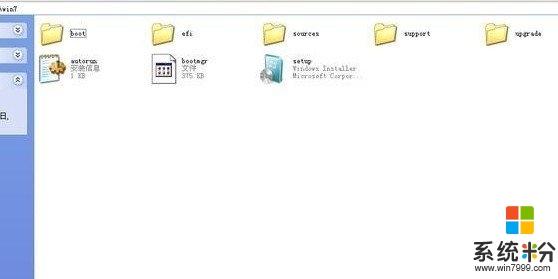
2、將這些文件複製到一個非係統盤的根目錄下,係統盤大多數都是C盤,而根目錄就是某個磁盤,比如F盤雙擊後進去的界麵。(那個NT6的文件可以暫時忽略,下麵會說來曆的)
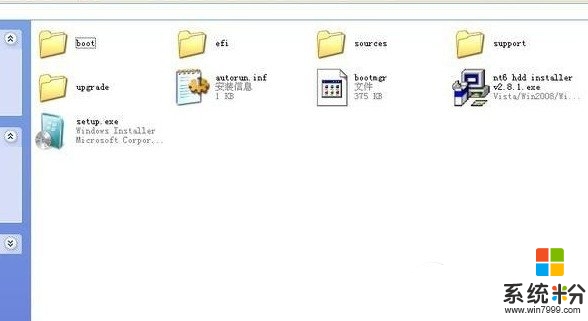
4、下麵就需要一個軟件—NT6 HDD Installer來幫忙了,下載後放到之前存放win7安裝文件的盤符的根目錄,也就是和win7的安裝文件放到一起
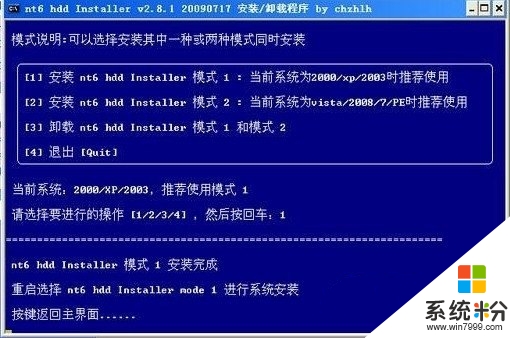
5、運行,會出現下麵的窗口,如果您現在的係統是XP可以選擇1,如果是vista或者win7選擇2,選擇後按回車開始安裝,1秒鍾左右結束,之後就是重啟係統了。
6、在啟動過程中會出現如下界麵,這時選擇新出來的nt6 hdd Installer mode 1選項:

7、開始係統盤安裝windows7了
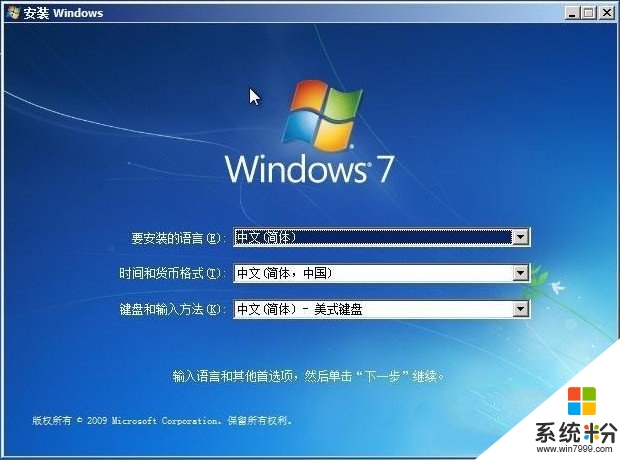
8、現在安裝

9、接受許可條款:
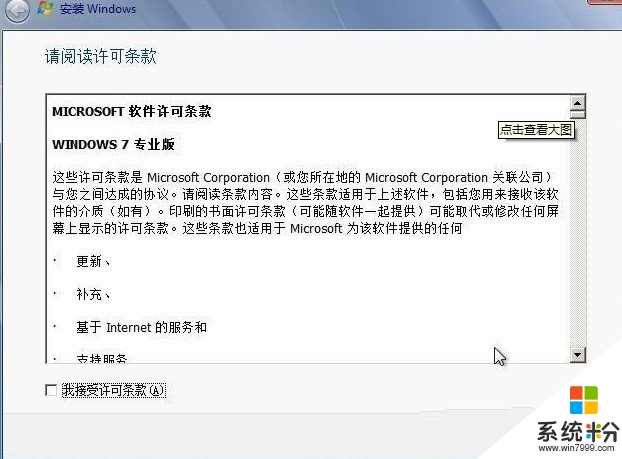
10、最好選擇自定義安裝,選擇第一個升級安裝會變得非常緩慢。
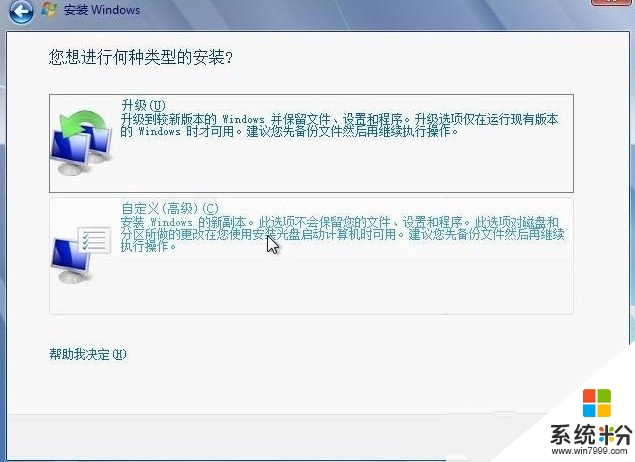
11、選擇右下角的驅動器選項(高級)如果想安裝雙係統,可以找一個不是之前係統的盤符安裝,如果隻想用Win7,就需要格式化之前的係統盤。之後就按照係統盤重裝win7提示下一步操作就行了。
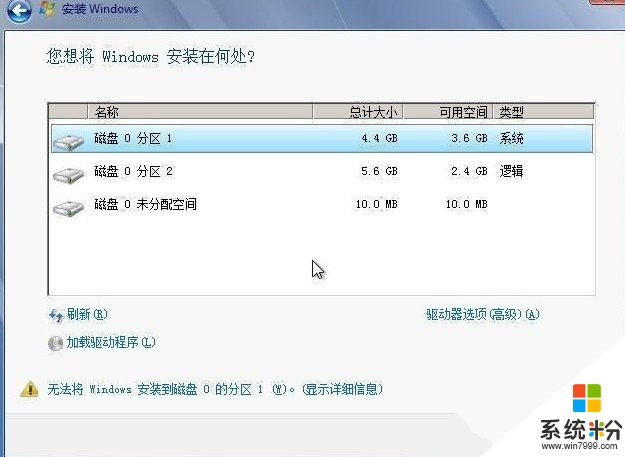
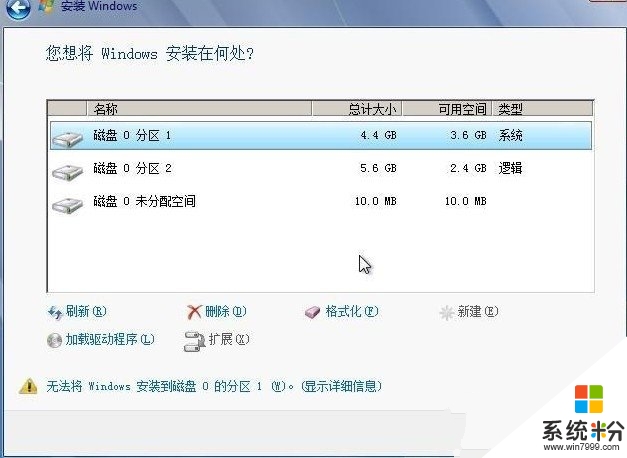
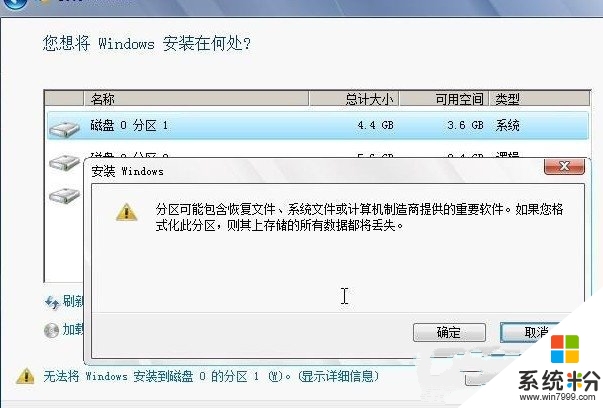
上述的全部內動就是關於【如何安裝win7係統盤】的設置,不少用戶都有過相同的疑惑,覺得該教程有用的話可以分享給身邊有需要的小夥伴。更多官方電腦係統下載後使用的疑問都歡迎上係統粉官網查看。